win7修改开机默认系统的方法和大家一起来分享下。因为有一些用户的电脑里面安装了两个系统,这样系统在开机的时候,都是会自动启动第一个系统的,如果你的常用系统是第二个,那么就需要去将它移动到第一个。那么具体要怎么操作一起来看看吧。
操作方法
1、首先打开“控制面板”。
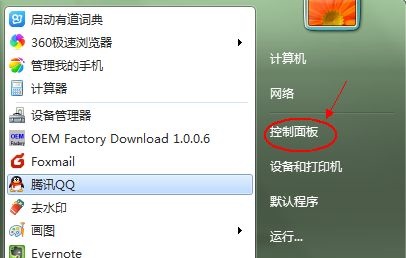
2、点击“系统和安全”。
Win7共享文件夹怎么设置?Win7共享文件夹设置教程
在我们平常电脑的使用中,为了提高办公效率,有用户会在局域网上共享文件夹。近期有Win7用户在问共享文件夹要怎么设置?其实方法很简单,还不清楚应该如何操作的朋友们,可以跟着下面小编的步骤来哦,我们快来看看吧。
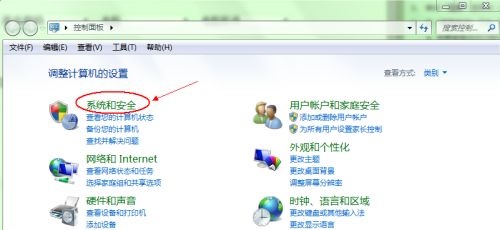
3、点击“系统”。
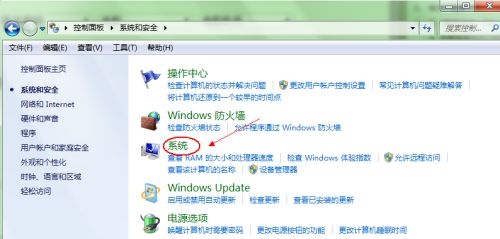
4、找到左侧的“高级系统设置”。

5、在启动和故障修复下方点击“设置”。

6、接着就可以在图示位置设置默认操作系统了。
 本篇电脑技术文章《win7修改开机默认系统的方法分享》由下载火(xiazaihuo.com)纯净系统之家网一键重装软件下载平台整理发布,下载火系统重装工具网可以一键制作系统启动盘,也可在线一键重装系统,重装好的系统干净纯净没有预装软件!
本篇电脑技术文章《win7修改开机默认系统的方法分享》由下载火(xiazaihuo.com)纯净系统之家网一键重装软件下载平台整理发布,下载火系统重装工具网可以一键制作系统启动盘,也可在线一键重装系统,重装好的系统干净纯净没有预装软件!win7重装之后鼠标和键盘不能使用怎么办?
win7重装之后鼠标和键盘不能使用怎么办?我们的电脑系统如何去进行了重新安装之后,因为有的系统是没有自带驱动的。所以因为没有了驱动,导致你在连接鼠标和键盘的时候无法识别硬件。我们可以通过安装驱动的方法来解决这些问题。






